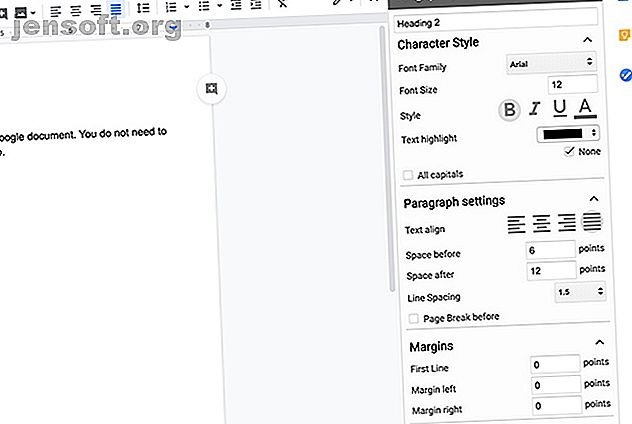
10 saubere Möglichkeiten, um schöne Google-Dokumente zu erstellen
Werbung
Erinnerst du dich, als Google Docs als Writerly bekannt war? Ja, das ist lange her, aber seitdem hat sich Google Docs von einer einfachen Textverarbeitung zu einem leistungsstarken Tool entwickelt, mit dem Sie kreative Google Docs erstellen können.
Google fügt seiner Textverarbeitungssuite, die auch aus Blättern, Folien, Formularen, Google-Zeichnungen und App-Skript besteht, ständig neue Funktionen hinzu. Dies macht es zu einem professionellen Tool, das mit den besten Textverarbeitungsprogrammen auf dem Markt mithalten kann.
Mithilfe von Add-Ons und Vorlagen können Sie Ihre Google Docs-Suite in ein Kraftpaket verwandeln. Im Folgenden finden Sie einige Tricks und Tipps, mit denen Sie Ihre Google Text & Tabellen ansprechend und stilvoll gestalten können.
1. Absatzformate +

Wenn Sie bereits ein umfangreiches Dokument geschrieben haben, wissen Sie, wie wichtig es ist, Kopfzeilen zu haben, um die Dinge aufzuteilen. Paragraph Styles + gibt Ihnen die Flexibilität, Ihre eigenen Überschriften außerhalb der eingebauten Bearbeitungswerkzeuge des Programms zu erstellen. Es wird Ihnen auch dabei helfen, ein Google-Dokument gut aussehen zu lassen.
Sie sind nicht mehr an die Headergrößen des Programms gebunden. Bei Verwendung von Absatzformaten + können Sie angeben, welche Schriftart, Größe, Stil und welches Format Sie bei der Dekoration Ihres Google Docs bevorzugen. Sie können auch mehrere Stile speichern.
So greifen Sie auf einen gespeicherten Kopfzeilenstil zu:
- Markieren Sie den Text.
- Öffnen Sie die Seitenleiste, indem Sie zu Add-Ons> Absatzstil + wechseln .
- Klicken Sie auf die gewünschte Überschrift.
Mit Paragraph Styles + können Sie auch ein Inhaltsverzeichnis für das Megaprojekt erstellen, an dem Sie gearbeitet haben.
2. Lucidchart-Diagramme

Lucidchart Diagrams ist eine der am besten bewerteten Apps für Google Text & Tabellen. Es ist ein unglaublich detailliertes Tool zum Erstellen von Diagrammen und Diagrammen, mit denen Sie Ihr Google-Dokument dekorieren können. Sobald Sie ein Diagramm erstellt haben, können Sie es direkt in das Dokument einfügen. Sie können es auch teilen.
Die App hat zwei Ebenen. Es gibt das kostenlose Konto, das Sie mit eingeschränkten Funktionen für unbegrenzte Zeit ausprobieren können. Sie können auch eine der kostenpflichtigen Optionen verwenden, mit denen alle Funktionen freigeschaltet werden.
3. Übersetzen

Diesen hier lieben wir sehr. Während wir eine englischsprachige Site sind, kommen unsere Autoren (und Leser) aus der ganzen Welt. Es ist praktisch, Google Translate in der Ecke Ihres kreativen Google Doc zu haben.
Damit es funktioniert:
- Markieren Sie den Text im Dokument.
- Wählen Sie die Sprache des markierten Texts.
- Wählen Sie die Sprache, in die Sie den Text übersetzen möchten.
- Klicken Sie auf Übersetzen .
Wie Sie sehen, ist die Anzahl der angebotenen Sprachen begrenzt. Hoffentlich werden sie es in Zukunft erweitern.
4. MindMeister

MindMeister ist für die Mindmap-Fans da draußen. Es ist recht einfach zu bedienen und eine großartige Möglichkeit, ein hübsches Google Doc zu erstellen - insbesondere, wenn Sie sich visuell orientieren.
Um eine Mindmap zu erstellen, markieren Sie Ihre Liste mit Aufzählungszeichen. Klicken Sie auf das MindMeister-Add-On.
Wenn Sie darauf klicken, verwandelt MindMeister Ihre Aufzählungspunkte in eine Mindmap. Dies ist eine einfache Möglichkeit, Ihr Google Doc zu dekorieren und die darin enthaltenen Informationen zu vereinfachen. Es ist auch eines der besseren Tools, wenn es um das Brainstorming eines Projekts geht.
5. Chase ändern

Haben Sie jemals ein Dokument erhalten, das an den falschen Stellen zu viele Groß- oder Kleinbuchstaben enthielt? Was wäre, wenn dieses Dokument groß wäre und Sie es in Einzelfällen durchgehen müssten, in denen Grammatikfehler aufgetreten sind?
Keine Bange. Change Case ist da.
Dieses kleine, unkomplizierte, schnörkellose Add-On ist unglaublich nützlich, wenn es um Textverarbeitung geht. Indem Sie den zu korrigierenden Text markieren und auf Add-ons> Groß- / Kleinschreibung ändern klicken, können Sie die Groß- / Kleinschreibung in Ihren bevorzugten Stil ändern. Ein paar Klicks und alles ist korrigiert.
Wenn Sie Change Case nicht herunterladen möchten, erfahren Sie, wie Sie die Standardschriftarten in Google Text & Tabellen ändern. So ändern Sie die Standardschriftarten in Word und Google Text & Tabellen. So ändern Sie die Standardschriftarten in Word und Google Text & Tabellen Wenn Sie andere Schriftarten als Microsoft Word oder Google Docs Standardschriftarten verwenden, können Sie diese problemlos ändern. Lesen Sie auch zunächst mehr.
6. Zeilenumbrüche entfernen

Nichts kann frustrierender sein als das Kopieren und Einfügen von einem Dokument in ein anderes, nur um zu sehen, dass alle Formatierungsfehler auftauchen. PDFs sind dafür berüchtigt; Wenn Sie ein perfekt formatiertes Dokument in Word übertragen, wird es normalerweise wie eine Schrotflinte gesprengt.
Die Rekonstruktion dieser Absätze, damit Ihr Google Doc gut aussieht, ist eine mühsame Aufgabe. Bei der Option "Link-Unterbrechungen entfernen" nimmt das Add-On jeden markierten Text auf und zieht ihn wieder zusammen.
7. Einfache Akzente

Wie Translate ist Easy Accents ein einfaches Add-On für Google Text & Tabellen, mit dem Sie Zeichen mit Akzenten in Ihr Google Text & Tabellen einfügen können, ohne eine Tastenkombination zu verwenden.
Dies ist besonders hilfreich, wenn Sie eine andere Sprache eingeben und diese Verknüpfungen nicht kennen. Easy Accent unterstützt auch eine anständige Anzahl von Sprachen, von Afrikaans bis Spanisch.
8. Word Cloud Generator

Wortwolken sind heutzutage der letzte Schrei. Sie sind bei der Öffentlichkeit beliebt geworden, die neugierig sind, welche Wörter sie verwenden, wie oft sie sie verwenden und warum.
Mit Word Cloud Generator können Sie schöne Wortkarten erstellen, mit denen Sie Ihren Standpunkt in einem kreativen Google Doc veranschaulichen können. Dies geschieht, indem Sie Ihr gesamtes Dokument lesen, Ihr „Thema“ bestimmen und daraus ein Bild erstellen. Sie können diese Wortwolken herunterladen, ihre Farbpaletten ändern und die Anzahl der Wörter anpassen, aus denen sie gezogen werden.
Es ist persönlich eines meiner Lieblingswerkzeuge auf dieser Liste.
9. Doc Tools

Doc Tools ist ein ähnliches Add-On zu dem zuvor erwähnten Change Case. Es kann einzelne Wörter so anpassen, dass sie den gewünschten Groß- und Kleinbuchstaben entsprechen.
Doc Tools bietet jedoch auch weitere nützliche Funktionen zum Dekorieren Ihres Google Docs. Hierfür steht eine Toolbox zur Verfügung, mit der Sie den Text vergrößern oder verkleinern, Text markieren oder Listen von A bis Z sortieren können.
10. Bessere Wortzahl

Endlich gibt es eine bessere Wortzahl. Da Google Text & Tabellen bereits über ein integriertes Wortzählsystem verfügt, denken Sie möglicherweise, dass Sie es nicht benötigen. Mit Better Word Count erhalten Sie jedoch die grundlegenden Statistiken für Ihr Dokument viel schneller.
Während der Eingabe aktualisiert Better Word Count ständig die Anzahl der Wörter und Zeichen in Ihrem Dokument, die Sie in Ihrer Seitenleiste sehen können. Wenn Sie wissen möchten, wie viele Wörter Sie eingegeben haben, schauen Sie einfach nach rechts. Es muss nicht durch ein anderes Menü geklickt werden, um es zu finden.
Welche Google Document Add-Ons lieben Sie?
Das Schöne an Google Text & Tabellen ist, dass ständig daran gearbeitet wird. Entwickler von Drittanbietern arbeiten stets mit Google zusammen, um neue und innovative Ideen zu entwickeln, mit denen Ihre Dokumente cool aussehen.
Suchen Sie nach anderen Möglichkeiten, um ein Google-Dokument hübsch aussehen zu lassen? So binden Sie eine Google-Folie in ein Google-Dokument ein: So binden Sie eine Google-Folie in ein Google-Dokument ein: So binden Sie eine Google-Folie in ein Google-Dokument ein: Erstellen Sie ein kreativeres Dokument für die Zusammenarbeit mit der Möglichkeit, eine Folie in ein Google-Dokument einzubetten. Weiterlesen .
Erfahren Sie mehr über: Browsererweiterungen, digitale Dokumente, Google Text & Tabellen, Google Drive, Tabellenkalkulation und Tipps zum Schreiben.

